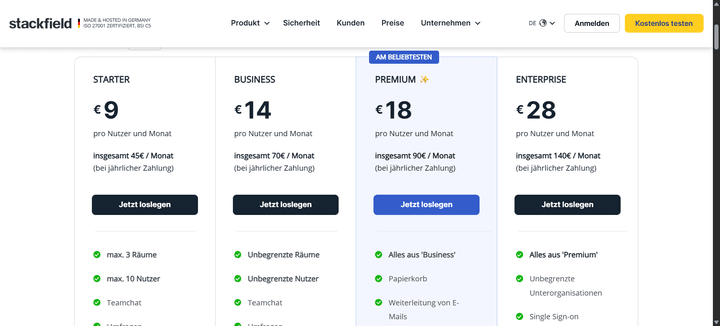Kommunikation wird in Stackfield großgeschrieben. Sie finden hier ein Diskussionsforum, Feeds, Kommentare, eine Option für Calls und einen Team-Chat. Zudem lassen sich gemeinsam bearbeitete Dokumente in einem gemeinsamen Depot ablegen. Über Rollen und Rechte definieren Sie die Zugriffsberechtigungen Ihres Teams.
Eigener Bereich Kommunikation
Hinter dem Modul “Kommunikation” verbirgt sich ein Aktivitätsfeed, der die letzten Neuerungen des gesamten Raumes abbildet. Dieser Bereich ist für alle User des jeweiligen Raumes einsehbar. Diese Ansicht ist ein guter Startpunkt, um sich nach einer gewissen Abwesenheit wieder ins Projekt einzuarbeiten und auf den neuesten Stand zu kommen.
Mit der Kommunikations-Ansicht wissen Sie immer, was als letztes in den Projekten passiert ist
Screenshot: trusted.de
Quelle: stackfield.com
Entscheidungen finden mit dem Diskussions-Modul
Dieses Modul erinnert mit seiner Übersicht optisch an ein Online-Forum und erfüllt einen ähnlichen Zweck. Sie haben hier die Möglichkeit, eigene Threads zu eröffnen und deren zugeordnete Themen mit Ihrem Team per Chat zu diskutieren. Das ist gerade dann praktisch, wenn Sie später im Sinne der Nachvollziehbarkeit ein Protokoll des Diskussionsprozesses benötigen oder wenn Sie und Ihr Team örtlich getrennt arbeiten und kein gleichzeitiges Meeting abhalten können.
Mit den Diskussionen beraten Sie die nächsten Projektschritte mit Ihrem Team
Screenshot: trusted.de
Quelle: stackfield.com
Code teilen mit dem Snippet-Modul
Wenn Sie als Coder in einem Unternehmen arbeiten, dann ist das Modul “Snippets” für Sie interessant. Wählen Sie das entsprechende Modul aus und klicken Sie auf die passende Codesprache, in der Sie Ihr Snippet hinterlegen möchten. So können Sie Ihren Code oder relevante Passagen daraus teilen, ohne auf Integrationen wie GitHub ausweichen zu müssen.
Hinterlegen Sie Codeschnipsel im Modul “Snippets” von Stackfield
Screenshot: trusted.de
Quelle: stackfield.com
Gemeinsam Dokumente bearbeiten
Das Modul “Dokumente” funktioniert ähnlich wie die Snippets, ist aber für eher allgemeinere Informationen, nicht speziell für Code gedacht. In diesem Reiter lesen, hinterlegen und downloaden Sie und Ihr Team relevante Dokumente für Ihr Projekt. Dabei wird Ihnen sowohl die Version des jeweiligen Dokumentes eingeblendet als auch die letzten Bearbeiter und angefügte Kommentare ‒ Funktionen, die sonst nur Programme wie beispielsweise Google Docs bieten.
Ein weiteres Feature der Seiten: Sie haben die Möglichkeit, Vorlagen zu erstellen. Falls Sie also häufig mit dem gleichen Dokumentaufbau arbeiten, lassen sich entsprechende Templates in Stackfield erzeugen. So vermeiden Sie das Ausweichen auf geteilte Dokumente außerhalb von Stackfield und greifen gemeinsam auf eine festgelegte Quelle zu. Das spart Zeit, Geld für weitere Tools und reduziert die Verwirrung über Dokumentversionen.
Anders als bei den Raumvorlagen haben Sie hier die Möglichkeit, Vorlagen aus fertigen Dokumenten zu erstellen.
Mit Ordnern schaffen Sie sich die nötige Ordnung, um Ihre Dateien für Übersichtlichkeit und Ihr späteres Reporting passend zu sortieren. So finden Sie projektspezifische Dateien schnell wieder, ohne mit weiteren Softwares zur Dokumentverwaltung hantieren zu müssen.
Als User der Version “Premium” oder höher können Sie die Vorschaufunktion der Microsoftprogramme Excel, Powerpoint und Word nutzen. Eine Bearbeitung der Dokumente in Stackfield selbst ist leider nicht möglich.
Im Modul “Dateien” verwalten Sie alle Ihren Projektdokumente
Screenshot: trusted.de
Quelle: stackfield.com
Dateien in Kommentaren
Wenn Sie einer Aufgabe einen Anhang hinzufügen wollen, tun Sie dies einfach über einen Kommentar. Die hochgeladene Datei taucht dann ebenfalls in der Sektion für Anhänge in der Aufgabenansicht als auch im Raum-Modul “Dateien” auf. Das erspart Ihnen einen Haufen an Scrollarbeit, wenn Sie die Datei im späteren Projektverlauf erneut finden müssen. Eine praktische Eigenschaft von Stackfield: Das Programm gibt die Version der Datei mit an, was gerade in Sachen Nachvollziehbarkeit des Projektes einen großen Vorteil mit sich bringt.
Fügen Sie Aufgaben Anhänge über Kommentare hinzu
Screenshot: trusted.de
Quelle: stackfield.com
Direkte Kommunikationen führen
Wenn Sie einmal Themen unter vier Augen besprechen wollen, nutzen Sie den Menüpunkt “Direkte Nachrichten”. Diese funktionieren wie die Chatverläufe in Tools wie beispielsweise Skype oder Slack. Da Sie den Zugriff auf diese Kommunikationsmöglichkeit gleich direkt in Stackfield integriert vorfinden, werden etwaige Programme von Drittanbietern überflüssig. Das ist im aktuellen Projektmanagement-Vergleich ein seltenes Feature. Wie bei den meisten Chat-Tools fügen Sie den Kommentaren Anhänge an und haben Zugriff auf Sticker, GIFs und Emojis.
Mit den Direktnachrichten besprechen Sie Themen ganz privat mit Ihren Kollegen
Screenshot: trusted.de
Quelle: stackfield.com